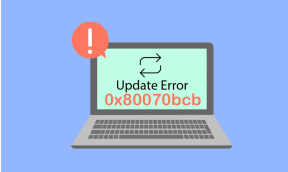AirPods-ammattilaisten yhdistäminen ilman koteloa – TechCult
Sekalaista / / April 06, 2023
AirPodit ovat helppokäyttöisiä laitteita, joiden äänenlaatu on hämmästyttävä, ja siinä on uskomattomia ominaisuuksia, kuten läpinäkyvyystila, melunvaimennus, hien- ja vedenkestävä ja paljon muuta. Voit yhdistää AirPods Pron Apple-laitteisiisi, kuten iPhoneen, Maciin ja muihin, ja nauttia musiikin, viestien, elokuvien ja muun kuuntelusta. Kaiken tämän lisäksi voimme vastata erittäin mielenkiintoiseen kysymykseen, kuinka liittää airpod-ammattilaiset ilman koteloa. Jos haluat oppia, miten voit tehdä sen, jatka lukemista, koska tässä artikkelissa olemme keskustelleet siitä, kuinka voit liittää AirPodit ilman koteloa, miksi AirPod-ammattilaiseni eivät käynnisty ja paljon muuta.

Sisällysluettelo
- AirPods Pron yhdistäminen ilman koteloa
- Vaihtoehto I: iPhonessa
- Vaihtoehto II: Macissa
- Vaihtoehto III: Android
- Vaihtoehto IV: Windowsissa
- Voiko AirPods Pro toimia ilman koteloa?
- Miksi AirPod-ammattilaiseni eivät käynnisty?
- Kuinka korjata se, miksi AirPod-ammattilaiseni eivät käynnisty
- AirPods Pron yhdistäminen iPhoneen
- AirPods Pron yhdistäminen Macin kanssa
- Onko AirPod Pro -sovellusta?
AirPods Pron yhdistäminen ilman koteloa
Voit yhdistää AirPods-laitteesi aiemmin pariksi liitettyihin laitteisiin, vaikka sinulla ei olisi AirPods-koteloa. Opi yhdistämään AirPods-ammattilaiset ilman koteloa noudattamalla alla olevia ohjeita:
Huomautus: Alla mainitut vaiheet toimivat AirPods 1:n kanssast sukupolvi, AirPods 2nd sukupolvi, AirPods 3rd sukupolvi, AirPods Pro ja AirPods Pro 2.
Vaihtoehto I: iPhonessa
Voit liittää AirPodit ilman koteloa iPhonessa saadaksesi lisätietoja siitä, miten voit tehdä sen noudattamalla alla mainittuja ohjeita:
1. Pyyhkäise ensin alas näytön yläreunasta, jotta pääset käyttämään Ohjauskeskus, napauta sitten Bluetooth -kuvaketta kytkeäksesi sen päälle.
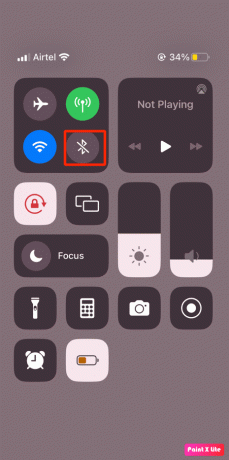
2. Paina sen jälkeen ja pidä painettuna Äänikortti sijaitsee näytön oikeassa yläkulmassa.
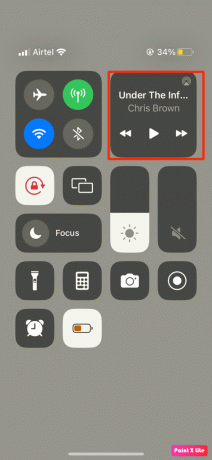
3. Napauta seuraavaksi AirPlay kuvake näytön oikealla puolella.
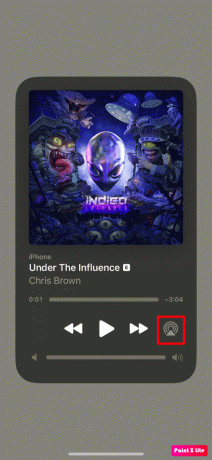
4. Valitse sitten aiemmin pariksi liitetyt AirPodit.
Vaihtoehto II: Macissa
Jos haluat tietää, kuinka AirPods Pros yhdistetään ilman koteloa Mac-tietokoneellesi, seuraa alla mainittuja ohjeita:
1. Kytke ensin päälle Bluetooth -kuvaketta, joka sijaitsee näytön oikeassa yläkulmassa.

2. Valitse sen jälkeen AirPod-laitteesi laiteluettelosta.
Lue myös:Kuinka korjata AirPodit, jotka on yhdistetty Maciin, mutta ei ääntä
Vaihtoehto III: Android
Android-käyttäjille voit myös yhdistää ne ilman käyttöä. Noudata annettuja vaiheita yhdistääksesi ne:
1. Navigoi kohtaan asetukset sovellus puhelimessasi.

2. Napauta seuraavaksi Bluetooth vaihtoehto Yhteydet-kohdassa.
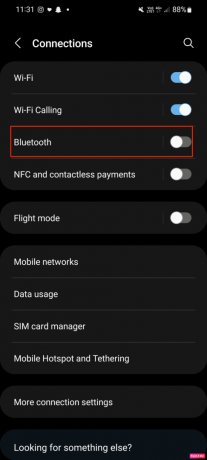
3. Valitse sen jälkeen aiemmin pariksi liitetyt AirPodit prosessin viimeistelemiseksi.
Vaihtoehto IV: Windowsissa
Jos haluat tietää, kuinka AirPods Pros yhdistetään ilman koteloa Windows-tietokoneeseen, seuraa alla mainittuja ohjeita:
1. Aloita kirjoittamalla Bluetooth Windowsin hakukentässä.
2. Tästä syystä napsauta Bluetooth ja muut laitteen asetukset.

3. Aloita yhteys etsimällä ja valitsemalla sen jälkeen AirPodit Ääni-kohdasta.
Lue myös: Kuinka korjata AirPods kytkettynä, mutta ääni tulee puhelimesta
Voiko AirPods Pro toimia ilman koteloa?
Nyt saatat olla selvillä Airpods-ammattilaisten liittämisestä ilman koteloa, joten vastataan nyt kysymykseen, toimiiko AirPods ilman koteloa. Vastaus tähän on Kyllä. Kun yhdistät AirPodit laitteiden kanssa ensimmäistä kertaa, koteloa tarvitaan, mutta kun yhdistät sen uudelleen laitteeseen, sitä ei tarvita. Voit siis yhdistää AirPods Pron laitteisiin, joiden kanssa olet jo muodostanut laiteparin. Huomaa, että ilman koteloa et voi käyttää ominaisuuksia, kuten:
- Lataus: Jokaisessa AirPods-kotelossa on latausportti, jotta voit ladata AirPods. Joten jos sinulla ei ole koteloa ja AirPod-laitteiden akku on tyhjentynyt, AirPods ei käynnisty ennen kuin lataat sen.
- Suojaa ja pidä AirPodit: Joten AirPod-kuulokkeiden kotelo toimitetaan, jotta kuulokkeet voidaan estää kaikenlaisilta ulkoisilta vaurioilta.
- Asetuspainikkeen avulla: Asetuspainikkeella voit nollata AirPodit ja muodostaa manuaalisen yhteyden muuhun kuin iOS-laitteeseen, esimerkiksi Android-puhelimeen.
- Automaattinen yhteys: Kun avaat kuulokkeiden kotelon, AirPods-kotelo yhdistää AirPodit aiemmin käytettyihin iOS-laitteisiin automaattisesti. Jos sinulla on kotelosi, voit yksinkertaisesti vetää AirPodit ulos ja lähteä liikkeelle.
- AirPod-laitteiden tilan tarkistaminen: AirPods-kotelossasi vilkkuva valo kertoo sinulle AirPods-laitteen tilasta. Esimerkiksi vilkkuva oranssi valo tarkoittaa, että AirPod-laitteesi kohtaavat pariliitosvirheen.
Miksi AirPod-ammattilaiseni eivät käynnisty?
Keskustellaan siitä, miksi AirPod-ammattilaiseni eivät käynnisty, koska nyt saatat tietää, kuinka liittää airpod-ammattilaiset ilman koteloa. Syyt, miksi AirPod-ammattilaiseni eivät käynnisty, mainitaan alla:
- Kuulokkeet eivät ehkä käynnisty, jos niitä ei ole ladattu.
- Viallinen latauskotelon akku on toinen syy tähän ongelmaan.
- Voit kohdata tämän ongelman myös, jos Lightning-kaapelisi on vaihdettava.
- Jos AirPods ei saa kunnolla yhteyttä kuulokkeiden koteloon tai se vaatii ohjelmistopäivityksen.
- Toinen mahdollinen syy on laitteistovaurio latauskotelossa tai AirPodsissa.
Lue myös: Kuinka puhdistaa iPhonen latausportti alkoholilla
Kuinka korjata se, miksi AirPod-ammattilaiseni eivät käynnisty
Jos Airpod-laitteesi eivät käynnisty, voit yrittää ratkaista ongelman alla olevilla tavoilla:
Tapa 1: Puhdista pöly tai roskat
Puhdista AirPods ja latauskotelo, sillä niiden sisällä oleva pöly ja roskat voivat myös aiheuttaa ongelman ja Varmista myös, että AirPod-laitteiden pohjassa olevat hopeiset kärjet ovat hyvässä kosketuksessa lataukseen tapaus.
Tapa 2: Lataa AirPodin akku
Varmista, että AirPods on ladattu oikein, sillä jos niitä ei ladata, AirPods ei välttämättä käynnisty. AirPodit ladataksesi sinun on asetettava ne latauskoteloon ja sen jälkeen kytkettävä latauskotelo USB-laturiin tai -porttiin. Jos haluat AirPodisi latautuvan nopeasti, voit käyttää iPhonen tai iPadin USB-laturia tai voit kytkeä latauskotelon suoraan Mac-tietokoneeseen.
Tapa 3: Lataa AirPod-kotelon akku
Tarkista myös latauskotelon akku, koska myös latauskotelo voi aiheuttaa tämän ongelman. Joten voit yrittää ladata latauskotelon ilman, että AirPods on sisällä.
Tapa 4: Vaihda latauskaapeli
Salamakaapelin, jolla lataat AirPodit, pitäisi myös toimia kunnolla, joten varmista, että se toimii. Jos käytät latausjohtoja pidempään, ne voivat myös vioittua, varsinkin jos ne ovat merkkituote, jota ei ole valmistanut Omena. Varmista, että vaihdat ne, jos ne eivät toimi kunnolla.
Tapa 5: Suorita ohjelmistopäivitykset
Yritä päivittää laitteesi korjataksesi tämä ongelma, koska ohjelmistoongelma voi estää AirPod-laitteiden käynnistymisen. Apple julkaisee AirPods laiteohjelmistopäivitykset, joten päivitä laitteesi.
AirPods Pron yhdistäminen iPhoneen
Yhdistä AirPods iPhoneen seuraavasti:
1. Ensin mene osoitteeseen Asetukset > Bluetooth iPhonessasi ja ota sitten Bluetooth käyttöön.
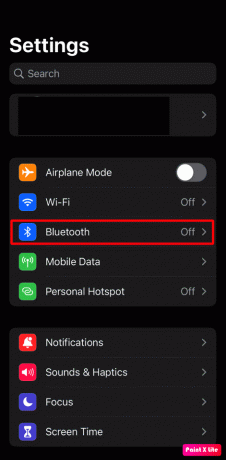
2. Sen jälkeen sinun on avattava AirPods-kotelo, jossa AirPods on sisällä, ja pidettävä sitä sitten laitteesi vieressä.
3. Noudata sitten näytön ohjeita ja valitse Valmis.
Lue myös: Kuinka nollata AirPods ja AirPods Pro
AirPods Pron yhdistäminen Macin kanssa
Muodosta AirPods ja Mac-laite pariksi noudattamalla alla mainittuja ohjeita:
1. Ensin sinun on avattava kotelo, jossa AirPodit ovat sisällä, ja sitten pidettävä sitä Macin vieressä.
2. Paina sen jälkeen ja pidä painettuna asetuspainike sijaitsee AirPods-kotelon takana viiden sekunnin ajan tai kunnes ajan merkkivalo vilkkuu valkoisena.
3. Siirry seuraavaksi kohteeseen Järjestelmäasetukset Macissasi ja napsauta sitten Bluetooth vaihtoehto.

4. Valitse sitten AirPods Pro laiteluettelosta ja napsauta sitten Kytkeä.
Onko AirPod Pro -sovellusta?
Vastaus kysymykseen Onko AirPod Pro -sovellusta on Joo. On AirPods-sovelluksia, jotka mahdollistavat AirPods-sovelluksen käytön Androidissa. Sovellukset ovat Assistant Trigger, Equalizer, AirBattery, Podroid ja paljon muuta.
Usein kysytyt kysymykset (FAQ)
Q1. Onko mahdollista liittää AirPodit, jos kotelo on kuollut?
Ans. Kyllä, voit liittää AirPodit, jos kotelo on kuollut. Mutta tällaisessa tilanteessa AirPods pitäisi ladata. Varmista myös, että AirPodit on liitetty iPhoneen aiemmin. Jos haluat yhdistää ne uuteen laitteeseen, tarvitset kotelon uuden yhteyden muodostamiseksi.
Q2. Onko AirPod-laitteiden yhdistäminen eri koteloon mahdollista?
Ans. Kyllä, AirPodit voidaan liittää eri koteloon. Jos haluat yhdistää ne toiseen koteloon, laita AirPodit kotelon sisään ja pidä ne siellä sen jälkeen, kunnes uusi yhteys muodostetaan. Tämän jälkeen sinun on synkronoitava laite uudelleen AirPods-laitteiden kanssa.
Q3. Onko AirPod-laitteiden lataaminen mahdollista ilman koteloa tai laturia?
Ans. Vastaus kysymykseen, voitko ladata AirPodit ilman laturia tai koteloa, on Ei. Voit ostaa uuden kotelon, jos olet kadottanut kotelon etkä AirPod-laitteita.
Q4. Voinko ladata AirPods-kotelon laittamatta AirPodeja siihen?
Ans. Kyllä, voit ladata kotelosi, vaikka siinä ei olisi AirPodeja, koska sekä kotelossa että AirPodeissa on erilliset akut.
Suositus:
- 10 tapaa korjata HBO Max -virhekoodi 321
- Live-toiminnan ottaminen käyttöön iPhonessa (iOS 16)
- Kuinka kauan iPhonen laturit kestävät?
- Tarvitseeko Smart TV Wi-Fi: n?
Toivomme, että nautit artikkelimme lukemisesta, kuten olemme keskustelleet kuinka liittää airpod-ammattilaiset ilman koteloa ja enemmän. Tuomme jatkuvasti oivaltavaa tietoa lukijoillemme. Päivitämme myös sivujamme jatkuvasti. Jos sinulla on ehdotuksia tai kysymyksiä, kommentoi alle kommenttiosiossa.